Ako sa zbaviť choroby v DAYZ

DAYZ je hra plná šialených, nakazených ľudí v postsovietskej krajine Černarus. Zistite, ako sa zbaviť choroby v DAYZ a udržte si zdravie.
Gmail používa veľké množstvo ľudí na celom svete na rýchle pripojenie a jeho úplne novo zabudovaná funkcia na plánovanie e-mailov je pozoruhodná. Predtým bolo na odoslanie takéhoto e-mailu zvyčajne potrebné rozšírenie tretej strany.
Možno budete musieť z akéhokoľvek dôvodu naplánovať svoj e-mailový čas, či už ide o narodeninovú oslavu, hodnotenie alebo možno pripomenutie priateľovi, aby si rezervoval letenku v ranných hodinách. Nech je to čokoľvek, teraz si môžete konkrétne vybrať dátum a čas podľa pohodlia. Okrem toho môžete Gmail požiadať, aby neskôr poslal e-maily až 100 ľuďom naraz.
1. Ako môžem naplánovať e-maily na pracovnej ploche?
Krok 1: Napíšte svoj e-mail tak, ako ste to robili doteraz. (Písanie pošty z ľavého rohového pruhu)
Krok 2 : Keď sa dostanete na tlačidlo „Odoslať“, všimnite si kláves so šípkou na jeho pravej strane a kliknite na ňu.
Krok 3: Po kliknutí na „Naplánovať odoslanie“ sa dostanete do ďalšieho okna, kde si vyberiete svoj časový úsek a vhodný dátum.
Krok 4 : Ak chcete vybrať predvolenú funkciu času, môžete. Alebo vyberte posledný slot s nápisom „Vyberte dátum a čas“. Pomocou toho si môžete prispôsobiť presný čas odoslania e-mailu. Napríklad; 23:59 poslať emailom narodeninové prianie.
2. Ako môžem naplánovať e-maily na mobilnom telefóne (iPhone a Android)?
Proces odosielania neskorších e-mailov na Gmail cez váš telefón je tiež celkom jednoduchý.
Krok 1 : Napíšte e-mail tak, ako to robíte v telefóne. (Pomocou znamienka „+“ z pravého rohu nižšie)
Krok 2 : Klepnite na ikonu ponuky s tromi bodkami vpravo hore a kliknite na „Naplánovať odoslanie“.
Krok 3 : Naplánujte si čas podľa predvoleného nastavenia alebo podľa potreby „vyberte dátum a čas“.
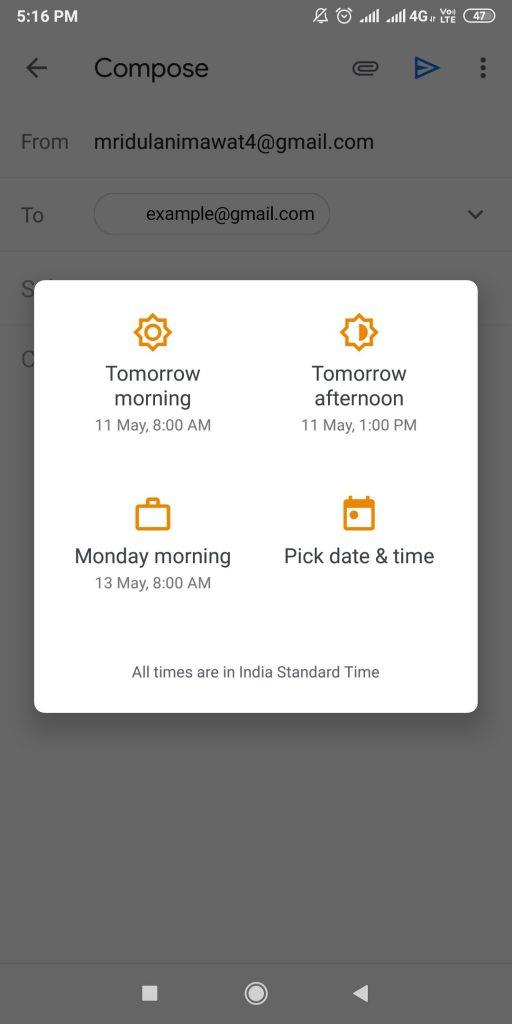
A vaša práca je hotová!
Prečítajte si tiež: -
10 rýchlych tipov a trikov pre Gmail na zvýšenie... Tipy a triky pre Gmail na zvýšenie produktivity vám pomôžu byť nielen profesionálom. Ale ušetrí aj čas...
3. Ako naplánovať e-mail pomocou Boomerangu?
Ak sa chcete dozvedieť viac o metóde, kliknite sem .
4. Ako naplánovať e-mail pomocou iných nástrojov?
Okrem Boomerangu, čo je rozšírenie pre Gmail, môžete použiť aj nástroje tretích strán, ako je gmelius, ktorý pomáha pri správe vašich projektov z doručenej pošty. Pomáha tiež pri odložení vašich e-mailov a ich plánovaní s časom a dátumom.
Ďalším prírastkom do rovnakého zoznamu je Ebsta, ktorá tiež pomáha pri správe automatizácie e-mailov.
Čo ak chcem zrušiť naplánovaný e-mail na ploche?
Ak chcete z akéhokoľvek dôvodu zrušiť vypracovanú poštu, nezúfajte.
Skontrolujte ľavú stranu stránky na pracovnej ploche, ktorá obsahuje názov „Naplánované“.
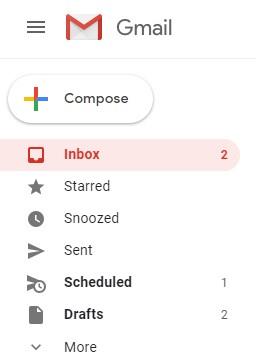
Otvorte stránku, zaškrtnite e-mail, ktorý chcete odstrániť, a kliknite na „Zrušiť odoslanie“. Nech sa páči!
Čo ak chcem zrušiť naplánovaný e-mail na mobilnom telefóne?
Stačí kliknúť na 3 vodorovné čiary v aplikácii Gmail alebo cez prehliadač a klepnúť na „Naplánované“. Otvorte stránku, vyberte e-mail a klepnite na „Zrušiť odoslanie“.
Musíte prečítať:-
Vylepšite skúsenosti so službou Gmail pomocou týchto 15 tipov a... Gmail je kompletná webová poštová služba, ktorá pomáha amatérskym a profesionálnym používateľom. Ponúka množstvo užitočných funkcií a tipov na zlepšenie...
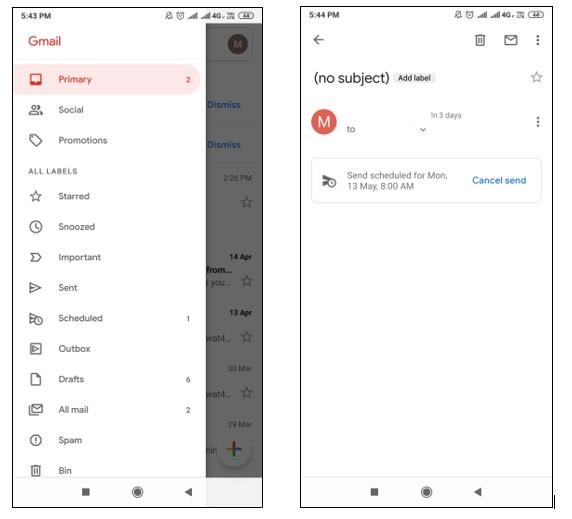
Záver
S najnovšou aktualizáciou v apríli 2019 má Gmail svoju dokonalú vstavanú funkciu na plánovanie vašich e-mailov priamo pri tlačidle „Odoslať“. Život a pracovný priestor sa vďaka tomu určite zjednodušili, pokiaľ ide o zvládanie pracovného zaťaženia. Teraz si nemusíte dlhé hodiny pamätať, že treba poslať poštu, radšej dnes napíšte, naplánujte a zvyšok zabudnite. Šťastné plánovanie!
DAYZ je hra plná šialených, nakazených ľudí v postsovietskej krajine Černarus. Zistite, ako sa zbaviť choroby v DAYZ a udržte si zdravie.
Naučte sa, ako synchronizovať nastavenia v systéme Windows 10. S touto príručkou prenesiete vaše nastavenia na všetkých zariadeniach so systémom Windows.
Ak vás obťažujú štuchnutia e-mailov, na ktoré nechcete odpovedať alebo ich vidieť, môžete ich nechať zmiznúť. Prečítajte si toto a zistite, ako zakázať funkciu štuchnutia v Gmaile.
Nvidia Shield Remote nefunguje správne? Tu máme pre vás tie najlepšie opravy, ktoré môžete vyskúšať; môžete tiež hľadať spôsoby, ako zmeniť svoj smartfón na televízor.
Bluetooth vám umožňuje pripojiť zariadenia a príslušenstvo so systémom Windows 10 k počítaču bez potreby káblov. Spôsob, ako vyriešiť problémy s Bluetooth.
Máte po inovácii na Windows 11 nejaké problémy? Hľadáte spôsoby, ako opraviť Windows 11? V tomto príspevku sme uviedli 6 rôznych metód, ktoré môžete použiť na opravu systému Windows 11 na optimalizáciu výkonu vášho zariadenia.
Ako opraviť: chybové hlásenie „Táto aplikácia sa nedá spustiť na vašom počítači“ v systéme Windows 10? Tu je 6 jednoduchých riešení.
Tento článok vám ukáže, ako maximalizovať svoje výhody z Microsoft Rewards na Windows, Xbox, Mobile a iných platforiem.
Zistite, ako môžete jednoducho hromadne prestať sledovať účty na Instagrame pomocou najlepších aplikácií, ako aj tipy na správne používanie.
Ako opraviť Nintendo Switch, ktoré sa nezapne? Tu sú 4 jednoduché riešenia, aby ste sa zbavili tohto problému.






